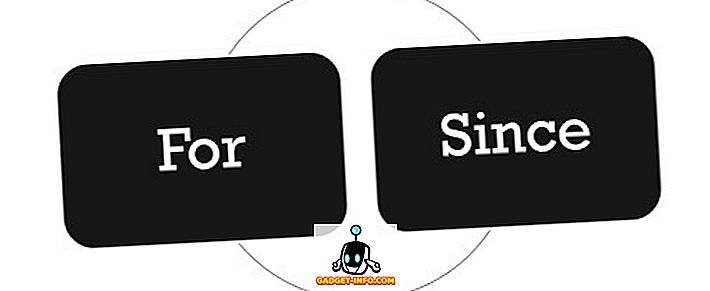Windows bietet die größte Auswahl an Software in der Welt der Desktop-Betriebssysteme - kein anderes Betriebssystem kommt dem näher. Diese Vielzahl von Anwendungen hat jedoch ein großes Problem: Viele großartige Anwendungen bleiben unbemerkt und werden nicht geschätzt. Selbst wenn wir versuchen, alle zu verwenden, ist nicht genug Zeit für einen Tag, um sie sorgfältig auszuprobieren und zu testen, insbesondere die Tools für Poweruser. Heute bieten wir Ihnen eine kuratierte Liste fortschrittlicher Windows-Tools, die Sie verwenden können - die wir sorgfältig ausgewählt und getestet haben, damit Sie nicht müssen.
1. Glasdraht
Glasswire ist ein Netzwerkmonitor und eine Firewall. Es verfügt über eine leistungsstarke und dennoch intuitive Benutzeroberfläche, die Ihre Netzwerkaktivität in einem Diagramm nach Verkehrstyp, Anwendung und geografischem Standort visualisiert . Die Firewall warnt Sie, wenn eine Anwendung zum ersten Mal eine Verbindung zum Internet herstellt, und zeigt an, mit welchen Servern sie kommuniziert. So können Sie potenzielle Bedrohungen erkennen und bei Bedarf blockieren.
Es gibt auch eine Bandbreitenüberwachungsfunktion, die Sie über mögliche Internetüberschreitungen informiert und darüber informiert, welche Apps Ihre gesamte Bandbreite beanspruchen. Es wird auch eine Remote-Serverüberwachung unterstützt, und dies sind nur die Funktionen, die in der kostenlosen Version verfügbar sind!

Zu den kostenpflichtigen Funktionen gehören Verbindungsaufforderung, Erkennung der Verwendung von Webcam und Mikrofon, Anzeige des mit Ihrem Netzwerk verbundenen Geräts und ein längerer Verlauf der Grafik. Die kostenpflichtigen Versionen der App liegen zwischen 49 und 199 US-Dollar und unterscheiden sich nur in der Anzahl der unterstützten PCs und Remote-Verbindungen.
Download (Unterstützt Windows 10, 8.1, 8, 7)
2. Alles Suchmaschine
Alles ist eine Suchmaschine für Ihren Desktop. Im Gegensatz zu der integrierten Dateisuche von Windows speichert Everything eine Datenbank aller Dateien auf Ihrem Computer. Wenn Sie also nach einem Dateinamen suchen, werden die Ergebnisse fast sofort angezeigt .

Alles ist schnell, extrem leicht (nur ein 500-kb-Installationsprogramm), benötigt minimale Ressourcen, aktualisiert den Dateiindex in Echtzeit, unterstützt boolesche Operatoren, Platzhalter, die Suche nach Dateitypen und mehr.
Download (Unterstützt Windows 10, 8.1, 8, 7)
3. TreeSize
TreeSize hilft Ihnen , Speicherplatz auf Ihrer Festplatte zu finden . Es visualisiert die Ordnergrößen über eine farbige Leiste, sodass Sie leicht erkennen können, welche Dateien und Ordner wie viel Speicherplatz beanspruchen.
TreeSize kann neben Ihren lokalen Festplatten auch Smartphones und andere mobile Geräte scannen, die über MTP verbunden sind. Es kann über das Kontextmenü von Ordnern oder Laufwerken zur schnellen Suche gestartet werden.

Während die Basisfunktionalität kostenlos ist, gibt es auch kostenpflichtige Versionen. Die Funktionen von TreeSize Personal (24, 95 $) umfassen 3D-Diagramme und Baumkarten, eine Liste doppelter Dateien und eine Suche nach redundanten Dateien. TreeSize Professional (54, 95 US-Dollar) umfasst zahlreiche Export- und Berichtsoptionen, die Scan-Planung und das Scannen von Remote-Computern.
Herunterladen (Unterstützt Windows 10, 8.1, 8, 7)
4. ShareX
ShareX ist ein kostenloses Tool zur Screenshot-Erfassung, Bildschirmaufzeichnung, Dateifreigabe und Produktivität. Es ist weitaus fortgeschrittener als das in Windows integrierte Snipping Tool, da es verschiedene Methoden zum Aufnehmen von Screenshots gibt, einschließlich Vollbild, Fenster, Monitor, Region, Freihand und Webseitenerfassung .

Es erfasst nicht nur Screenshots, sondern verfügt auch über anpassbare Nacherfassungsaufgaben wie Annotieren, Hinzufügen von Effekten, Wasserzeichen und Hochladen. Ein Muss für alle, die viele Screenshots erstellen.
Download (Unterstützt Windows 10, 8.1, 8, 7)
5. Breevy
Breevy ist ein Textexpander für Windows, mit dem Sie schneller und genauer tippen können, indem Sie lange Wörter und Ausdrücke abkürzen können . Sie können beispielsweise eine Abkürzung jsc als [email protected] definieren . Schreiben Sie in Zukunft einfach die Abkürzung jsc, und es wird automatisch [E-Mail-geschützt] angezeigt . Spart viel Zeit.

Sie können Text nicht nur erweitern, sondern auch zum Starten von Anwendungen, Websites, Dateien und Ordnern konfigurieren . Geben Sie beispielsweise gg ein, um google.com zu öffnen, oder geben Sie ff ein, um Firefox zu öffnen. Die Anwendung steht in einer 30-Tage-Testversion zur Verfügung, nach der Sie 34, 95 $ zahlen müssen, um die Vollversion zu erhalten.
Download (Unterstützt Windows 10, 8.1, 8, 7)
6. SharpKeys
Was SharpKeys macht, ist einfach - es ordnet eine Taste Ihrer Tastatur einer anderen zu . Dieses kostenlose Tool wird häufig verwendet, um die selten verwendete Feststelltaste zu entfernen und sie als zusätzliche Strg- oder Umschalttaste abzubilden.

Beachten Sie, dass Sie mit SharpKeys nur eine einzige Taste einer anderen Taste zuordnen können. Sie können nicht zwei Tasten miteinander tauschen, und es ist auch nicht möglich, mehrere Tastendrücke einer Taste zuzuordnen. Zum Beispiel ist das Zuordnen von Strg + C zu Bild nach oben nicht möglich.
Download (Unterstützt Windows 10, 8.1, 8, 7)
7. schokoladig
Chocolatey ist ein kostenloser Befehlszeilen-Manager für Windows. Sie können damit Anwendungen schnell installieren, aktualisieren und deinstallieren . Anstatt Ihren Browser zu öffnen, nach einer Software zu suchen, das Installationsprogramm herunterzuladen und auf "Weiter" zu klicken, müssen Sie mit Chocolatey nur Folgendes tun:
[sourcecode] choco install firefox sharex 7zip [/ sourcecode]
Und das ist es. Dieser Befehl installiert Firefox, ShareX und 7zip automatisch auf Ihrem System. Keine Jagd mehr nach Software im Web!
Download (Unterstützt Windows 10, 8.1, 8, 7)
8. Autoruns
Autoruns ist ein umfassendes Dienstprogramm zur Überwachung von Startprozessen für Windows, das kostenlos zur Verfügung steht . Es zeigt Ihnen, welche Programme so konfiguriert sind, dass sie während des Systemstarts oder der Anmeldung ausgeführt werden. Es geht über andere Autostart-Dienstprogramme hinaus und meldet Explorer-Shell-Erweiterungen, Symbolleisten, Browser-Hilfsobjekte, Winlogon-Benachrichtigungen und vieles mehr.

Mit der enthaltenen Option " Unterschriebene Microsoft-Einträge ausblenden" können Sie automatisch startende Bilder erkennen, die von Drittanbietersoftware zu Ihrem System hinzugefügt wurden. Führen Sie dies einmal aus und Sie werden wahrscheinlich überrascht sein, wie viele Dienste automatisch gestartet werden!
Download (Unterstützt Windows 10, 8.1, 8, 7, Vista)
9. Schnellzugriffs-Popup
Quick Access Popup (QAP) ist ein kostenloses Tool, mit dem Sie Anwendungen, Ordner, Websites und vieles mehr zu dem benutzerdefinierten Popup-Menü hinzufügen können. Jedes Mal, wenn Sie mit der mittleren Maustaste klicken (konfigurierbar), wird das Popup-Fenster geöffnet und Sie können eine Auswahl treffen.

Neben dem Öffnen von Anwendungen und Ordnern können Sie zwischen Anwendungen wechseln, zuletzt geöffnete Ordner öffnen, auf den Verlauf der Zwischenablage zugreifen, Unterordner erstellen und sogar das System neu starten oder herunterfahren.
Download (Unterstützt Windows 10, 8.1, 8, 7)
10. FileMenu-Tools
FileMenu Tools fügt Windows Explorer ein anpassbares Kontextmenü hinzu . Es werden einige integrierte Dienstprogramme hinzugefügt, die Vorgänge für Dateien und Ordner ausführen, z. B. externe Anwendungen ausführen, bestimmte Dateitypen löschen und die ausgewählten Dateien mit einem Satz von Regeln umbenennen.

Mit den umfangreichen Hilfsprogrammen können Sie Ordner synchronisieren, eine Textzeichenfolge in allen ausgewählten Dateien suchen und ersetzen, Dateien in mehrere Teile aufteilen, Teile einer zuvor verknüpften Datei zusammenfügen, Dateien vernichten, leere Ordner löschen und vieles mehr kostenlos . Versuchen Sie es einmal, wenn Sie das grundlegende Explorer-Kontextmenü als zu einfach empfinden.
Download (Unterstützt Windows 10, 8.1, 8, 7)
11. Rambox
Wenn Sie wie wir viele Online-Konten haben und nach einem einzigen Programm suchen, in dem alle diese Konten ausgeführt werden, dann suchen Sie nicht weiter nach Rambox. Es ist ein zentraler Ort, an dem Sie Google Mail, Telegramm, Slack, Outlook, Skype und über 65 weitere Dienste organisieren können . Verabschieden Sie sich davon, ein Dutzend Browser-Tabs zu öffnen oder für jeden Dienst eine andere App zu öffnen.

Zu den zusätzlichen Funktionen gehören das Sperren der App, Nicht stören, Ausweise, Umschalten der Benachrichtigung per App und der Vollbildmodus. Darüber hinaus ist Rambox plattformübergreifend, kostenlos und unterstützt Konfigurationssynchronisierung. Das bedeutet, dass Sie es einmal konfigurieren können und dieselbe Konfiguration auf Ihren Windows-, Linux- und macOS-Computern ausführen können.
Download (Unterstützt Windows 10, 8.1, 8, 7, Linux, macOS)
12. WSUS offline
Wenn Sie über mehrere Windows-Systeme verfügen, kann es sehr zeitaufwändig sein, sie alle einzeln zu aktualisieren. Das Herunterladen von Updates für mehrere Computer nimmt außerdem viel Bandbreite in Anspruch und ist ein Alptraum für Menschen mit geringen Datenobergrenzen.
WSUS Offline ist ein kostenloses Tool, mit dem Sie alle für die Aktualisierung von Windows erforderlichen Dateien gleichzeitig von Ihrer Festplatte oder optional von einem USB-Stick herunterladen können . Anschließend können Sie die Dateien kopieren und das Update-Tool auf beliebig vielen Systemen ausführen, sodass Sie Zeit und Bandbreite für jedes eingerichtete System sparen.

Download (Unterstützt Windows 10, 8, 7)
Hinweis: Windows 8 wird nicht unterstützt. Es wird daher empfohlen, vor dem Ausführen dieses Tools ein Update von Windows Store auf Windows 8.1 durchzuführen.
13. AES Crypt
AES Crypt ist eine leichtgewichtige, kostenlose und benutzerfreundliche Dateiverschlüsselungssoftware. Es verwendet den Industriestandard Advanced Encryption Standard (AES) zum Verschlüsseln von Dateien . Klicken Sie einfach mit der rechten Maustaste auf die Datei, die Sie verschlüsseln möchten, und wählen Sie AES-Verschlüsselung aus. Sie werden dazu aufgefordert, ein Kennwort einzugeben und eine verschlüsselte Kopie der Datei zu erstellen. Sie können die verschlüsselte Datei nun sicher auf einem USB-Stick mitnehmen und auf einen Cloud-Server hochladen. Selbst wenn jemand die Datei in Besitz nimmt, ist sie unlesbar, wenn sie das Kennwort nicht kennt.

Download (Unterstützt Windows 10, 8.1, 8, 7, Vista; Linux, macOS)
14. Dito Zwischenablage-Manager
Ditto ist eine kostenlose Anwendung zur Verwaltung von Zwischenablagen. Es verbleibt in Ihrer Taskleiste, speichert den Verlauf des Texts, der Bilder und der Dateien, die Sie kopieren, und lässt Sie später darauf zugreifen. Dadurch bleiben die Daten auch nach Neustarts des Systems erhalten . Dies steht im Gegensatz zur normalen Windows-Zwischenablage, in der nur eine kopierte Instanz im Arbeitsspeicher verbleibt, und bleibt auch nach Neustarts nicht erhalten.

Hinweis: Wenn Sie Ditto zum ersten Mal starten, werden Sie möglicherweise von der Windows-Firewall darauf hingewiesen, dass dieses Programm versucht, Zugriff auf das Internet anzufordern. Damit funktioniert die Synchronisierungsfunktion. Da die Zwischenablage jedoch vertrauliche Daten enthalten kann, empfehlen wir Ihnen, vorsorglich den Zugriff auf das Internet zu untersagen.
Download (Unterstützt Windows 10, 8.1, 8, 7)
15. Patchen Sie meinen PC
Wenn Sie viele Anwendungen installiert haben, sind Sie dann müde, alle nacheinander zu aktualisieren? Wenn ja, dann suchen Sie nicht weiter, als meinen PC zu patchen. Es hält über 100 Programme auf Ihrem Computer. Es ist auch eine einfache Möglichkeit, eines dieser Programme auf Ihrem Computer zu installieren oder zu deinstallieren. Führen Sie es aus und Sie erhalten eine Liste der installierten Programme. Es zeigt Ihnen, welche nicht auf dem neuesten Stand sind, und Sie können alle mit einem einzigen Klick aktualisieren. Sie können Updates sogar so planen, dass sie automatisch zu einem bestimmten Zeitpunkt ausgeführt werden.

Das ist es für die freien Benutzer. Für Unternehmen bietet Patch My PC einen anderen, stärker auf Unternehmen ausgerichteten Katalog unterstützter Produkte, mit dem Sie mehrere, sogar mehr als 1.000 Maschinen gleichzeitig verwalten können. Es ist kostenlos für den persönlichen Gebrauch und wenn Sie es in Ihrem Unternehmen verwenden möchten, können Sie hier ein Angebot erhalten.
Download (Unterstützt Windows 10, 8.1, 8, 7)
16. Input Director
Input Director ist ein Software-KVM für Ihre Systeme. Es ermöglicht die Steuerung mehrerer Windows-Systeme mit der Tastatur / Maus, die über WLAN an einen einzelnen Computer angeschlossen ist . Wechseln Sie die Steuerung zwischen den Systemen, entweder per Hotkey oder durch Bewegen des Cursors auf einem Computer vom Bildschirmrand - es ist fast so nahtlos wie mehrere Bildschirme. Die Installation ist jedoch etwas kompliziert, um die richtige Lösung zu finden. Lesen Sie daher zuerst die Installationsanleitung. Das Tool ist für den nichtkommerziellen Gebrauch kostenlos .

Download (Unterstützt Windows 10, 8.1, 8, 7, Vista, XP)
Fügen Sie Ihrem PC diese besten Windows-Tools hinzu
Und das ist alles für die heutige Zusammenfassung der besten Windows-Tools für Poweruser. Firewalls, Suchmaschinen, Textexpander, Verschlüsselungstools, Clipboard-Manager, wir haben versucht, alle Gründe hier zu behandeln. Wenn Sie sich weitere Elektrowerkzeuge für fortgeschrittene Windows-Benutzer vorstellen können oder vermuten, dass wir etwas verpasst haben, schreiben Sie uns in den Kommentarabschnitt unten.